Comprendre les outils de gestion de Teams
La gestion des différents aspects de Microsoft Teams peut être effectuée à l’aide de différents outils. Les tâches de base, telles que la création et la modification des paramètres de Teams, l'ajout ou la suppression de membres, ainsi que l'ajout, la suppression et la configuration d'applications, peuvent être effectuées par les utilisateurs via l'un des clients Teams. Les tâches administratives doivent être effectuées avec des rôles administratifs et via le Centre d’administration Teams, le module PowerShell Teams ou l’API Microsoft Graph.
Centre d’administration Microsoft Teams
Le Microsoft Teams Admin Center est disponible à partir du Centre Administration Microsoft 365 ou en naviguant vers l’adresse web «https://admin.teams.microsoft.com/ ». Le centre d'administration de Microsoft Teams fournit un tableau de bord qui montre l'utilisation de Teams et l'activité des utilisateurs dans une organisation et les capacités administratives complètes requises pour configurer tous les aspects de Teams dans un locataire.
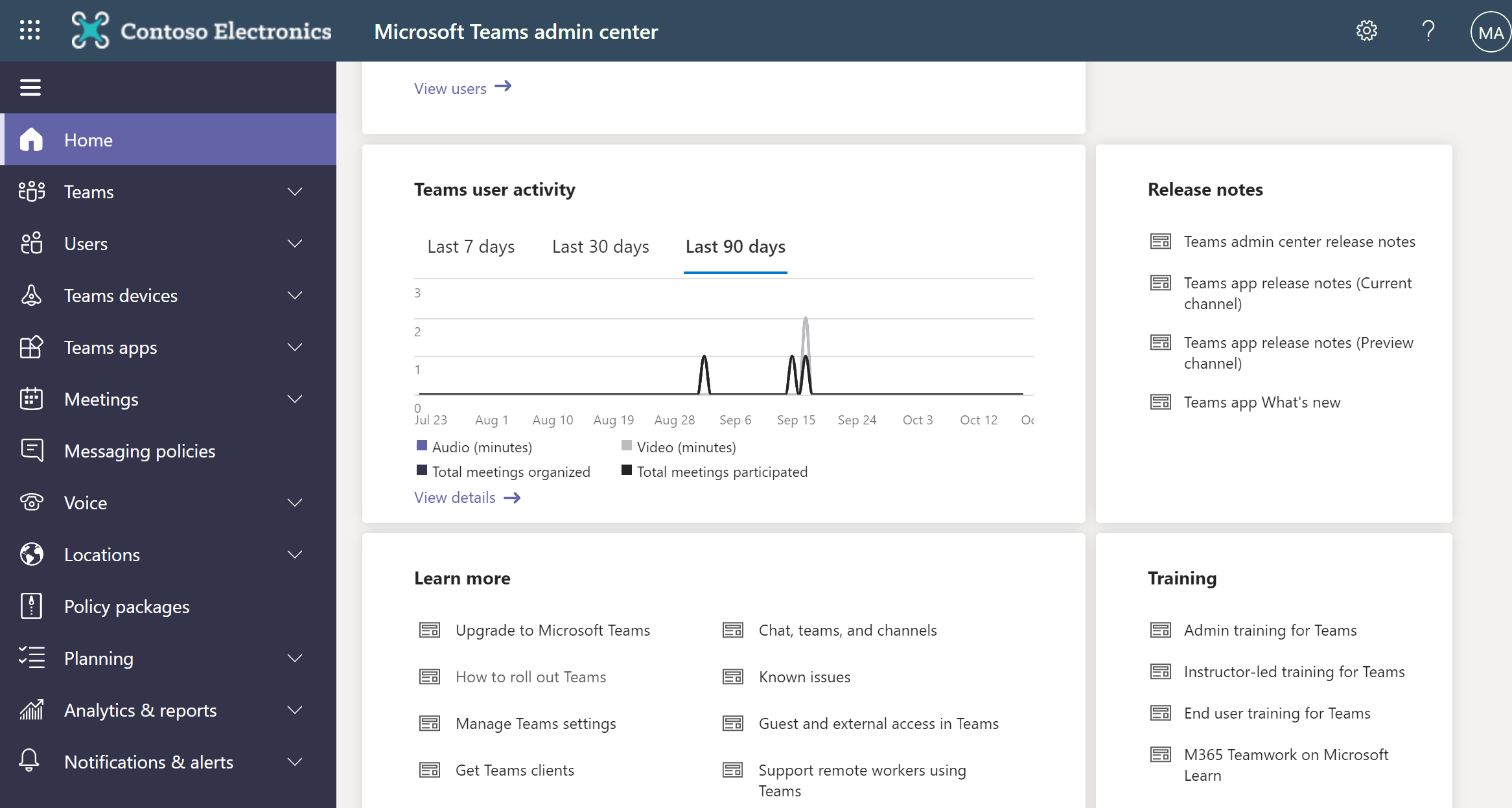
Le centre d'administration Teams permet aux administrateurs de gérer et de créer des équipes, de créer des politiques d'équipe, de gérer les appareils téléphoniques et les numéros de téléphone, les emplacements et les adresses d'urgence, les paramètres et les politiques de réunion, tels que les paramètres et les politiques d'événements en direct, les politiques de messagerie, les paramètres et les politiques des applications teams, les paramètres de l'organisation pour le partage, l'accès des invités, les comptes de ressources et tous les paramètres d'appel.
Le portail fournit également des liens vers le portail hérité, le tableau de bord de qualité des appels pour la résolution des problèmes et vers StaffHub.
Pour accéder au Teams Admin Center, un utilisateur doit être affecté à l’un des rôles d’administrateur suivants :
Administrateur général
Administrateur Teams
Teams de communication
Skype Entreprise administrateur (peut être supprimé à l’avenir)
Microsoft Teams module PowerShell
Pour utiliser Windows PowerShell afin d'exécuter des commandes liées à Teams, vous devez d'abord installer le module PowerShell Teams en exécutant la commande suivante dans une session PowerShell élevée :
Install-Module -Name MicrosoftTeams
Après son installation, le module est chargé dans toutes les nouvelles sessions PowerShell et les cmdlets sont disponibles pour configurer les politiques et les paramètres, comme la création et la gestion des équipes.
Avant de pouvoir travailler avec le module PowerShell Teams, vous devez établir une connexion avec un locataire en exécutant la cmdlet suivante :
Connect-MicrosoftTeams
Si vous voulez voir une liste de tous les cmdlets qui sont inclus dans le module PowerShell de Microsoft Teams, vous devez exécuter la commande suivante :
Get-Command -Module MicrosoftTeams
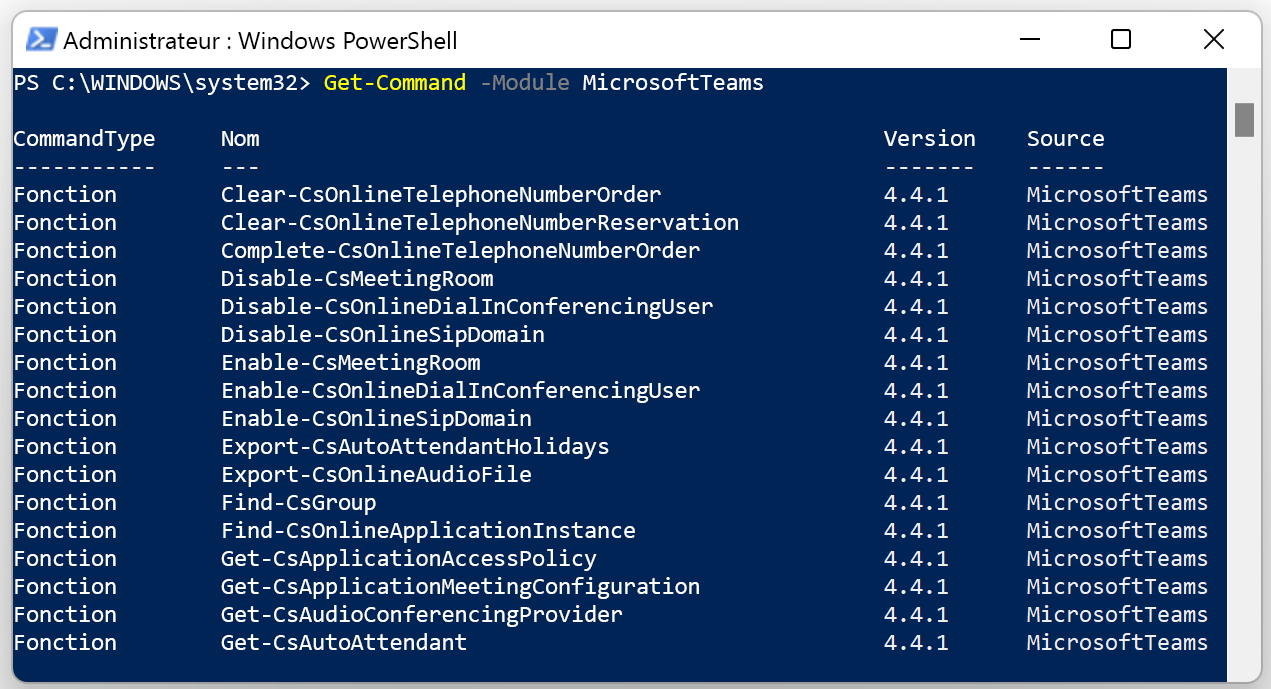
Notes
Les versions du module Microsoft Teams PowerShell antérieures à 4.x.x sont en cours de mise hors service. Si vous avez déjà installé le module avec la commande Install-Module -Name MicrosoftTeams, vous pouvez utiliser la commande Update-Module MicrosoftTeams pour obtenir la dernière version.
Pour plus d’informations, consultez Vue d’ensemble de Teams PowerShell.
TEAMS GRAPH API
Microsoft Teams offre également des fonctionnalités de gestion via Microsoft Graph, où Teams est représenté par une ressource de groupe.
L’API Graph peut être utilisée pour diverses tâches relatives à la gestion des paramètres, des membres et des ressources de l’équipe. L’utilisation principale de API Graph est ses fonctionnalités d’automatisation, car API Graph appels peuvent être incorporés dans des pages d’onglets et facilement appelés à partir d’autres sources.
Pour plus d’informations, consultez Utiliser l’API Microsoft Graph pour travailler avec Microsoft Teams.
Gestion par le biais Teams clients
Les propriétaires d'équipes peuvent effectuer des changements sur les équipes qu'ils possèdent en effectuant certaines tâches de gestion sans être affectés aux rôles d'administrateur global ou d'administrateur d'équipes.
La liste suivante décrit certaines des tâches qu’un propriétaire d’équipe peut effectuer :
Gérer les paramètres des équipes
Contrôler les mentions @[nom de l’équipe]
Autoriser les mentions @canal ou @[nom du canal]
Autoriser l’utilisation d’Emoji, de GIF et de mèmes
Ajouter ou supprimer des membres et des invités
Ajouter, modifier et supprimer des connecteurs et des applications
Gérer les demandes de joints
Créer, modifier et supprimer des canaux
Gérer les autorisations des membres et des invités
Afficher ou masquer automatiquement les canaux pour l’ensemble de l’équipe
Modifier la photo de l'équipe
Renouveler ou supprimer des équipes
Configurer la modération des canaux
Archiver ou restaurer une équipe
Ces tâches de gestion sont disponibles via le client de bureau, le client web et le client mobile.
Centre d’administration Azure Active Directory
Teams utilise Azure Active Directory service d’annuaire. Vous pouvez afficher et gérer les groupes et les membres de groupes existants de votre organisation à l'aide du centre d'administration Azure Active Directory.
Centre d’administration Microsoft 365
Vous pouvez activer ou désactiver les applications liées à Teams dans la section Paramètres au niveau du client du Centre d’administration Microsoft 365. Pour accéder à ces paramètres, vous devez disposer d’autorisations administratives Microsoft 365. Sous Applications, vous pouvez activer et désactiver les applications par défaut, et configurer les paramètres permettant de contrôler les applications externes.
Les applications par défaut, comme le Planificateur, Compliment et Météo, sont fournies par Teams. Pour activer une application, cochez la case correspondante. Pour désactiver une application, décochez la case.
Les applications externes sont fournies par des tiers. Vous pouvez configurer les paramètres suivants pour les applications externes :
- Autoriser les applications externes dans Microsoft Teams
- Autoriser le chargement de version test d’applications externes
- Activer de nouvelles applications externes par défaut
Le portail Microsoft 365 Defender et Centre de conformité Microsoft 365
Le portail Microsoft 365 Defender et le centre de conformité Microsoft 365 sont conçus pour vous aider à gérer les fonctionnalités de conformité au sein de Microsoft 365 pour votre organisation, y compris Teams. Des liens vers les fonctionnalités de conformité SharePoint et Exchange existantes regroupent les fonctions de conformité au sein de Microsoft 365. Pour utiliser le portail Microsoft 365 Defender, vous devez avoir le rôle d’administrateur général ou avoir été affecté à un ou plusieurs groupes de rôles du portail Microsoft 365 Defender par un administrateur général.